Fejl 0x80070021 opstår for nogle brugere, når de prøver at kopiere (eller sikkerhedskopiere) Outlooks PST-fil til en anden mappe. En bruger sagde dette i et forumindlæg:
Når jeg forsøger at sikkerhedskopiere / kopiere min outlook.pst-fil til et andet sted, får jeg fejl 0x80070021, kan processen ikke kopiere filen, da en anden proces har låst en del af filen.
Som en konsekvens kan brugere ikke kopiere PST-filer til andre mapper.
Hvordan løser jeg Outlook-fejl 0x80070021?
1. Kontroller, at Outlook ikke kører
Fejl 0x80070021 opstår normalt, når MS Outlook eller et andet tilknyttet program kører i baggrunden, når brugerne prøver at kopiere deres PST-filer.
- For at kontrollere, om Outlook kører, skal du højreklikke på proceslinjen for at vælge Jobliste.
- Vælg fanen Processer.
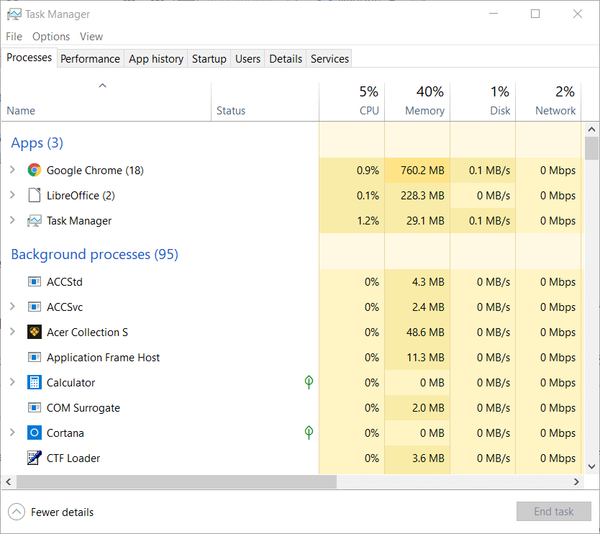
- Vælg Outlook, hvis det er angivet under Apps, og tryk på Afslut opgave knap.
- Hvis Outlook ikke er angivet under Apps, skal du se gennem baggrundsprocesser for at kontrollere, om det er angivet der.
- Hvis du finder en Outlook-baggrundsproces der, skal du højreklikke på den og vælge Afslut opgave.
- Nogle brugere har også bekræftet, at lukning af Skype via Task Manager løser fejl 0x80070021.
- Så gentag ovenstående trin for Skype-appen.
2. Afinstaller MS Office Communicator
Fejl 0x80070021 kan også skyldes, at den næsten forældede MS Office Communicator-applikation er i konflikt med nyere Office-software, såsom Outlook.
- For at afinstallere MS Office Communicator-appen skal du trykke på Windows-tasten + R.
- Du kan åbne afinstallationsvinduet ved at gå ind appwiz.cpl i Kør og klik Okay.
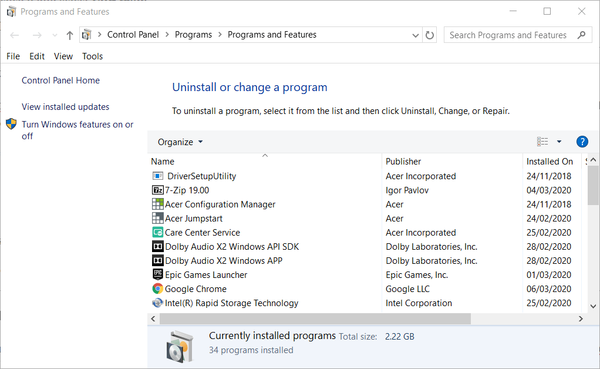
- Hvis MS Office Communicator er angivet i Programmer og funktioner, skal du vælge den software.
- Klik på Afinstaller for at fjerne Office Communicator.
- Genstart Windows efter afinstallation af Office Communicator.
3. Rens Boot Windows
Opstart af Windows genstarter platformen med minimal baggrundssoftware og -tjenester, som muligvis løser fejl 0x80070021.
- Åbn Kør, som du kan gøre med Windows-tasten + R tastaturgenvej.
- Indgang msconfig i Kør, og tryk på Enter for at åbne vinduet, der vises direkte nedenfor.
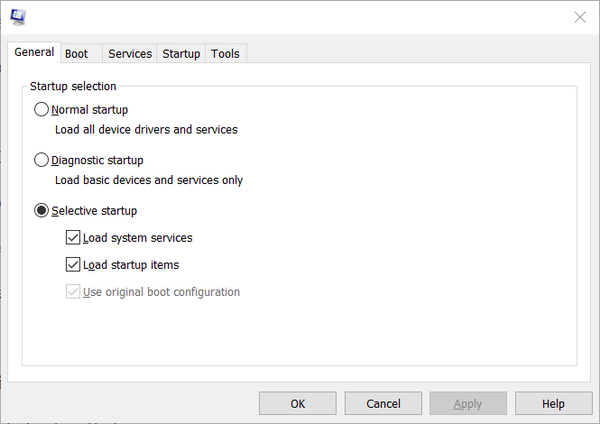
- Klik på Selektiv opstart på fanen Generelt.
- Fravælg markeringen Indlæs startelementer afkrydsningsfelt.
- Vælg Indlæs systemtjenester og Brug den originale startkonfiguration indstillinger.
- Sørg for, at Skjul alle Microsoft-tjenester er valgt på fanen Tjenester.
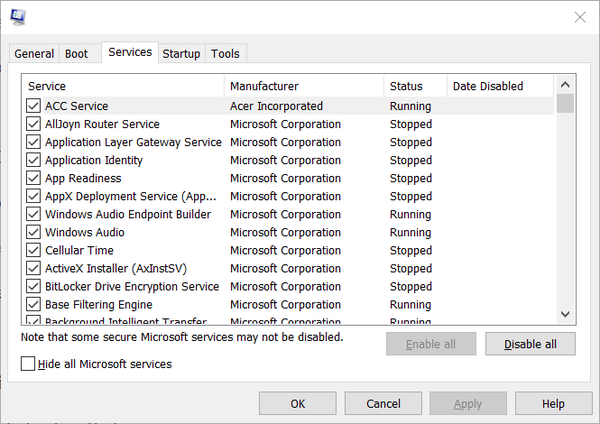
- Klik derefter på Slå alt fra at fravælge alle tredjeparts tjenester.
- Klik på ansøge, Okay, og så Genstart i dialogboksen, der åbnes.
- Kopier derefter Outlook PST efter ren opstart.
- Derefter kan du gendanne din oprindelige startkonfiguration.
Træt af hyppige Outlook-problemer? Tjek denne artikel for nogle alternative e-mail-klienter.
4. Genstart Windows i fejlsikret tilstand
Prøv at kopiere Outlooks PST i sikker tilstand.
- For at gøre det skal du holde Skift-tasten nede og klikke Genstart i Windows 10s startmenu.
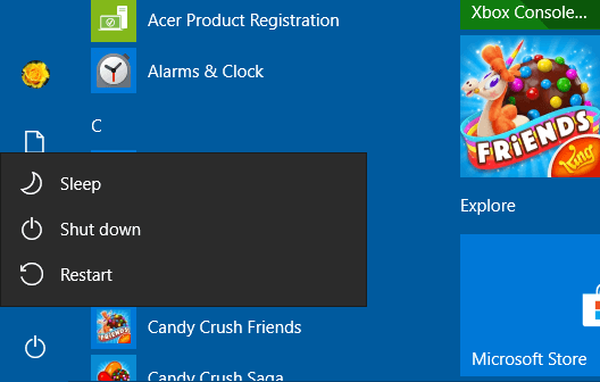
- Efter genstart skal du vælge Fejlfinding > Avancerede indstillinger > Se flere muligheder for gendannelse > Opstartsindstillinger.
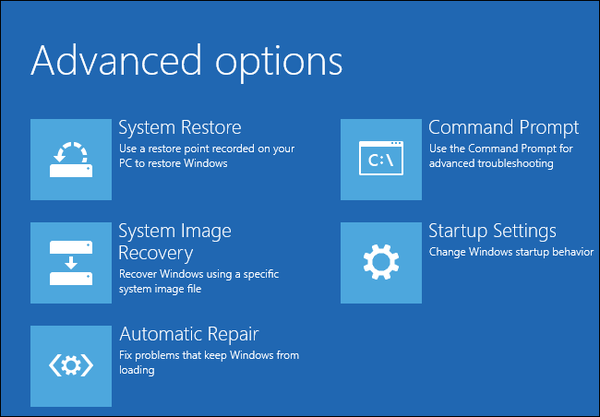
- Klik på Genstart knap.
- Når listen over startindstillinger vises, skal du trykke på 4-tasten for at vælge Aktivér fejlsikret tilstand.
5. Fjern Outlook's Search Email Indexer-tilføjelsesprogram
Nogle brugere har angiveligt rettet fejl 0x80070021 ved at fjerne Outlook's Search Email Indexer-tilføjelsesprogram, som holder applikationen kørende med en baggrundsproces.
- For at fjerne dette tilføjelsesprogram skal du klikke på Filer i Outlook.
- Klik på Muligheder for at åbne indstillingsvinduet.
- Klik på Tilføjelser til venstre for vinduet.
- Vælg Com-tilføjelsesprogrammer i rullemenuen Administrer, og klik på Gå knap.
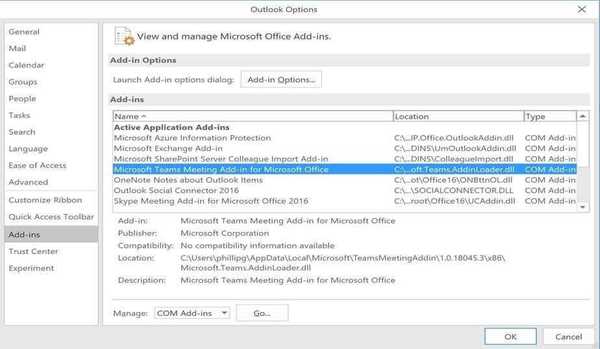
- Vælg tilføjelsesprogrammet Search Email Indexer, og klik på Fjerne knap.
Dette er nogle af de bekræftede opløsninger til fejl 0x80070021, der har løst problemet for Outlook-brugere.
Så ovenstående opløsninger løser normalt fejlen. Bortset fra disse rettelser kan rulning af Windows 10 tilbage til et gendannelsespunkt muligvis også løse problemet.
Fortæl os, hvilke fejlfindingstrin du brugte til at løse dette Outlook-problem. Gør det ved at efterlade os en besked i kommentarfeltet nedenfor.
FAQ: Lær mere om Outlook
- Er Outlook den bedste e-mail-klient?
Mens Outlook faktisk er en meget solid e-mail-klient, ville det være svært at klassificere det som det bedste i betragtning af alle de tilgængelige alternativer.
- Hvad kan jeg bruge Outlook til?
Udover at være en meget god e-mail-klient, er Outlook en meget god personlig informationsmanager.
- Jeg kan ikke installere Outlook på min pc. Hvad kan jeg gøre?
Hvis ingen rettelser kan hjælpe dig med at installere Outlook, kan du vælge at bruge webklienten.
- Outlook Mail
 Friendoffriends
Friendoffriends



